विज्ञापन
व्याकुल एनिमेटेड GIF छवियों GIF - अंतिम शब्द इसे कैसे डाउनलोड करेंअपने एनिमेटेड अवतार में ग्राफिक्स इंटरचेंज फॉर्मेट के पुनरुत्थान के साथ, एक संक्षिप्त नाम के उस रत्न को कैसे उच्चारण किया जाए, इस बारे में HOT बहस फिर से सामने आई है। दो लड़ाके हैं ... अधिक पढ़ें हमेशा के लिए लोड करने के लिए ले? फायरफॉक्स के इन ऐडसंस को देखें, जो वेट बीरेबल बनाते हैं।
या, यदि आपने एक वीडियो देखा है जो वेब पर अगली वायरल जीआईएफ हो सकता है, तो उस ऐडऑन के लिए पढ़ें जो आपको एचटीएमएल 5 वीडियो को जीआईएफ में बदलने की सुविधा देता है। हमें Google Chrome के लिए भी विकल्प मिल गए हैं।
GIF Delayer [लंबे समय तक उपलब्ध नहीं]
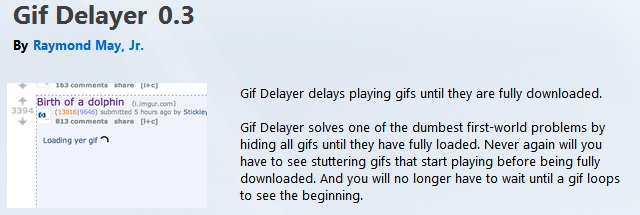
एक GIF जिसे डाउनलोड करना समाप्त नहीं हुआ है वह अक्सर शुरुआत से शुरू होता है और लूप में खेलता रहता है। GIF Delayer आपको पूरी तरह से डाउनलोड होने तक छवि को छिपाकर इन सिरदर्द-उत्प्रेरण लघु छोरों से बचने में मदद करता है। एक बार जब आप एडऑन इंस्टॉल करते हैं, तो रिक्त स्थान होंगे जहां जीआईएफ होते हैं - जब तक वे लोड नहीं करते।
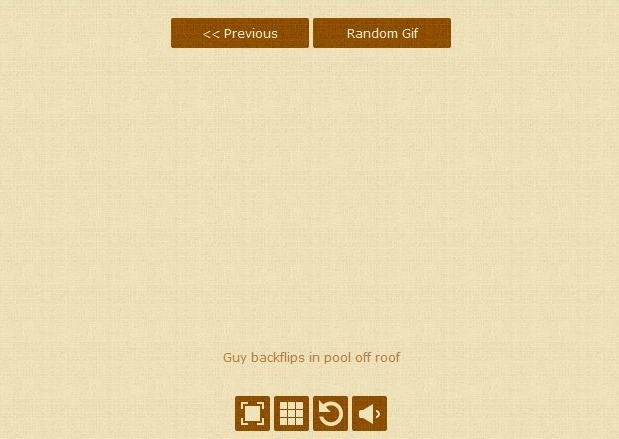
विस्तार सही नहीं है: एक फ्रेम या "लोडिंग" प्रतीक चीजों में सुधार करेगा, क्योंकि आप जानते हैं कि जीआईएफ कहां होने जा रहा है।
यदि आपके पास धीमा इंटरनेट कनेक्शन (1 एमबीपीएस से कम) है तो यह भी अच्छी तरह से काम नहीं कर सकता है। जब मैंने धीमी गति से कनेक्शन पर कई जीआईएफ चित्र खोले, तो एक युगल एकमुश्त डाउनलोड करने में विफल रहा। जब मैंने एक बार में एक जीआईएफ खोला, या जब मैंने एक तेज़ कनेक्शन पर स्विच किया तो मुझे इस मुद्दे का सामना नहीं करना पड़ा। यह एक्सटेंशन निजी ब्राउज़िंग मोड में भी काम नहीं करता है।
फिर भी, अगर अधूरा जीआईएफ आपको वास्तव में परेशान करता है, तो यह विस्तार बहुत अच्छा है। आप भी प्राप्त कर सकते हैं क्रोम के लिए GIF Delayer.
एनिमेटेड GIF को टॉगल करें [अब तक उपलब्ध नहीं]

अगर GIF Delayer की सीमाएं आपके लिए एक डील-ब्रेकर हैं, तो टॉगल एनिमेटेड GIF एक सरल, अभी तक प्रभावी, वैकल्पिक है। किसी भी वेबपेज पर सभी GIF को रोकने के लिए बस ctrl + M (या Shift + M) दबाएं। जब पृष्ठ लोड करना समाप्त कर लेता है, तो GIF खेलने के लिए फिर से उसी कुंजी को हिट करें।
ऊपर डिफ़ॉल्ट रूप से सक्षम है - ऐडऑन आपको डिफ़ॉल्ट रूप से सभी जीआईएफ को रोकने की अनुमति देता है, फिर बस एक क्लिक के साथ प्ले / पॉज टॉगल करें।

इसका एक विकल्प ESCapeFromThemGIFs [कोई लंबा उपलब्ध नहीं] है, जो आपको Esc कुंजी दबाकर GIF को रोकने या फिर से शुरू करने की सुविधा देता है। हालाँकि, Esc कुंजी भी फ़ायरफ़ॉक्स में पृष्ठों को लोड होने से रोकती है, इसलिए इससे समस्याएँ हो सकती हैं।
इसके बजाय क्रोम उपयोगकर्ता जांच कर सकते हैं एनिमेशन बंद करो.
MakeGIF वीडियो पर कब्जा [अब तक उपलब्ध नहीं]
जीआईएफ बनाना और साझा करना चाहते हैं? जितना आप सोच सकते हैं, उससे ज्यादा आसान है।
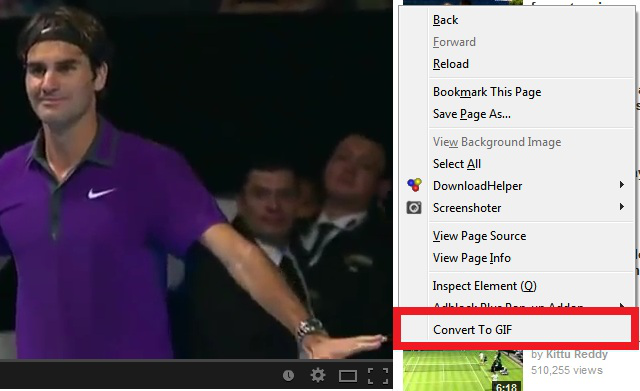
यह ऐडऑन HTML5 वीडियो को किसी भी वेबसाइट से GIF इमेज में कनवर्ट करता है। आपको बस बैकग्राउंड पर राइट-क्लिक करना है (कोई भी खाली जगह होगी) और "कन्वर्ट टू जीआईएफ" पर क्लिक करें। ब्राउज़र के शीर्ष-दाईं ओर एक संकेत दिखाई देगा, जिससे आप GIF की गुणवत्ता, फ़्रेम की संख्या आदि का चयन कर सकते हैं। एक बार जो किया जाता है, हिट शुरू।
मैंने ए 200-फ्रेम जीआईएफ 15 सेकंड में एक YouTube वीडियो से। यदि आप इसे साझा करना चाहते हैं तो आप GIF को अपने कंप्यूटर पर सहेज सकते हैं या इसे MakeGIF.com (4 एमबी अपलोड सीमा) पर अपलोड कर सकते हैं।
गैर-फ़ायरफ़ॉक्स प्रशंसकों को जांच करनी चाहिए क्रोम के लिए MakeGIF वीडियो कैप्चर. या, यदि आप GIF छवियों को बनाने के लिए ब्राउज़र विंडो को छोड़ने का मन नहीं रखते हैं, तो इसे देखें एनिमेटेड GIF बनाने के लिए Photoshop CS5 ट्यूटोरियल एनिमेटेड GIF बनाने के लिए एक त्वरित फ़ोटोशॉप ट्यूटोरियलआइए एक त्वरित GIF एनीमेशन बनाने के लिए फ़ोटोशॉप का उपयोग कैसे करें, इसकी जांच करें। इन सरल चरणों का पालन करना आसान है, यहां तक कि शुरुआती के लिए भी। अधिक पढ़ें , या उपयोग GifCam, को एनिमेटेड GIF बनाने का सबसे आसान तरीका GifCam - एनिमेटेड GIF कभी बनाने के लिए सबसे आसान तरीका [विंडोज]जल्दी से किसी भी चीज़ का एनिमेटेड GIF बनाएं। GifCam विंडोज के लिए एक मुफ्त, पोर्टेबल ऐप है जो आपको एक सरल फ्रेम प्रदान करता है। आकार और स्थिति, फिर हिट रिकॉर्ड - सब कुछ जो उस के भीतर होता है ... अधिक पढ़ें .
जीआईएफ इमेज बनाने या प्रबंधित करने के लिए आप कौन से ऐडऑन या ऐप का उपयोग करते हैं? एक टिप्पणी छोड़ दो ताकि दूसरों को पता चल सके।


